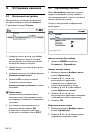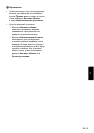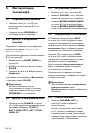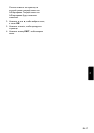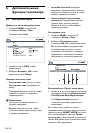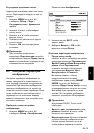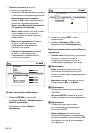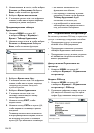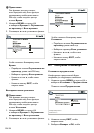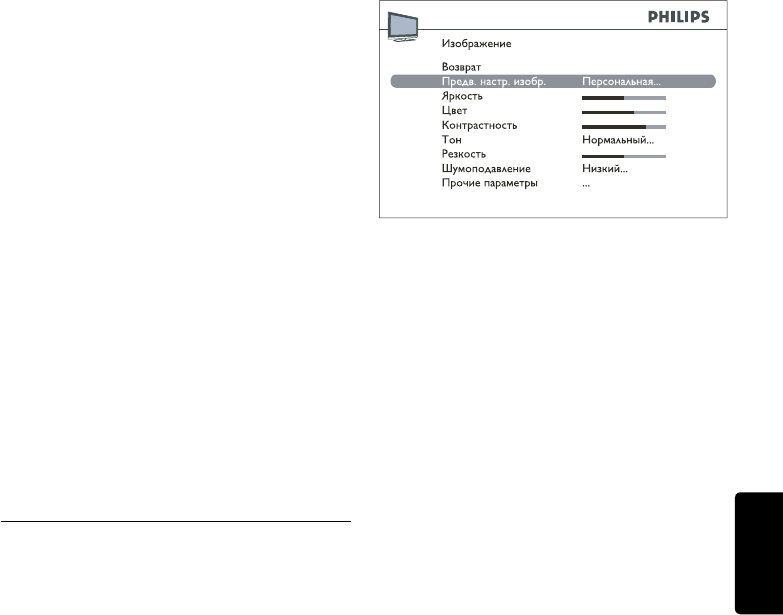
RU-19
RU
Регулировка диапазона частот
Графический эквалайзер иеет пять полос
частот. Отрегулируйте каждую из них по
очереди.
Нажите 1. MENU на пульте ДУ
и выберите Обзор > Звук >
Регулировка тона > Диапазона
частот.
Нажите 2. Í или Æ, чтобы выбрать
полосу частот.
Нажите 3. Î и ï, чтобы настроить
каждую полосу.
Повторите все действия для другой 4.
полосы частот.
Нажите 5. OK для подтверждения
установок.
Примечание D
При настройке графического
эквалайзера, Персональная настройка
отображаются в разделе Предв. настр.
звука и в дальнейше сохраняются как
пользовательские настройки.
6.2 Настройки параметров
изображения
Настройте параетры изображения по
своеу усотрению и в зависиости от
типа текущей програы и окружающего
освещения. При настройке изображения
изенения отображаются на экране, что
позволяет оценить новые параетры. Меню
снова отобразиться при выборе нового
параетра или по истечению периода
вреени, отведенного для настройки того
или иного параетра.
Прейдите в меню настройки
изображения
Нажите 1. MENU на пульте ДУ
и выберите Обзор > Изображение.
Появится еню Изображение.
Нажите кнопку 2. EXIT, чтобы
закрыть еню.
Выберите 3. Возврат и OK, чтобы
вернуться в еню Обзор.
Описание параметров изображения
Предв. настр. изобр.• :
нажите Í или Æ для выбора настройки
програы просотра: Персональная/
Яркий/Стандарт/Кино/Энергосбер.
режим. Меню Персональная
содержит значения, определенные
для параетров Яркость, Цвет,
Контрастность и Резкость.
Вы ожете перейти к списку
предустановленных настроек
изображения, нажав кнопку SMART
MODE на пульте ДУ. Выберите
параетр Предв. настр. изобр. и одну
из предварительных настроек из списка.
Ваш выбор будет приенен ко все
канала. Эти настройки необходио
назначить для каждой А/В-програы.
Примечание D
Для режиа VGA(PC) "Smart mode"
недоступен.
Яркость, цвет, контрастность, тон, •
резкость: Нажите Í или Æ, чтобы
настроить эти параетры.
Шумоподавление• : Функция позволяет
улучшить качество изображения при
плохо приее. Нажите Í или Æ,
чтобы выбрать параетр из списка.